استفاده از واتساپ در مک، کمی متفاوت تر از پیام رسان هایی همچون تلگرام است. برای این کار باید از مرورگر کمک بگیرید و مراحلی را طی کنید که در ادامه آنها را به شما آموزش می دهیم. درواقع با نصب کردن واتس آپ بر روی مک بوک می توانید پیام های خود را مشاهده کرده و پیام ها را دریافت و ارسال کنید.
در ادامه مراحل و نحوه استفاده از واتساپ در مک را آموزش داده و نکات مهم در این زمینه را بررسی می کنیم. چنانچه برای این منظور دچار مشکل شدید، تیم تعمیر لپ تاپ در نمایندگی اپل مرکز سخت افزار ایران برای ارائه راهنمایی بیشتر در خدمات شما هستند. شما می توانید ضمن برقراری تماس با این مرکز و یا از طریق وب سایت نمایندگی apple با کارشناسان مربوطه در ارتباط باشید.
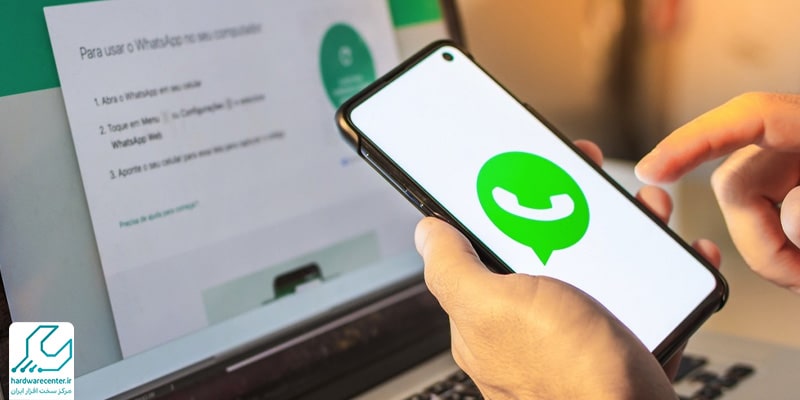
نحوه استفاده از واتساپ در مک (واتساپ وب)
برای دسترسی به واتساپ و استفاده از امکانات آن در لپ تاپ یا کامپیوتر اپل، به ترتیب زیر عمل کنید:
- در یکی از مرورگرهای safari ، chrome ، opera یا Firefox وب سایت واتس آپ را باز کنید.
- برنامه واتساپ را بر روی گوشی خود اجرا کنید.
- بر روی گزینه تنظیمات کلیک کنید.
- در قسمت تنظیمات گزینه WhatsApp Web / Desktop را انتخاب کنید.
- در ادامه مراحل استفاده از واتساپ در مک، کد ظاهر شده در صفحه مرورگر را از طریق گوشی اسکن کنید.
- حالا باید منتظر بمانید تا مرورگر به واتس آپ متصل شود.
واتساپ وب چه مزایایی دارد؟
استفاده از واتساپ در مک، با استفاده از نسخه وب این اپلیکیشن انجام می شود. واتساپ وب به شما این امکان را می دهد که به تمام مکالمات موجود در تلفن هوشمند خود دسترسی داشته باشید. می توانید به طور همزمان هر پیام جدیدی را که دریافت و ارسال می کنید، هم در مک بوک و هم در گوشی ببینید.
امکان به اشتراک گذاری فایل ها از طریق WhatsApp Web هم برای کاربران این اپ فراهم شده است. همچنین می توانید در چت های گروهی شرکت کرده و یادداشت های صوتی را ارسال و دریافت کنید. در کنار تایپ کردن پیام می توانید با کلیک بر روی نماد میکروفون، پیام صوتی ضبط کرده و با دوستان خود به اشتراک بگذارید.
روش دسترسی به واتساپ در مک (واتساپ دسکتاپ)
علاوه بر واتساپ وب، راه دیگری هم برای استفاده از واتساپ در مک وجود دارد؛ واتساپ دسکتاپ به شما کمک می کند که به اطلاعات خود در واتس اپ دسترسی داشته باشید. واتس آپ دسکتاپ را از Mac APP Store بارگیری کرده و بر روی دستگاه خود نصب کنید. پس از باز کردن برنامه یک کد QR بر روی آن ظاهر می شود.
در گوشی، از قسمت تنظیمات به بخش واتس آپ وب بروید و کد ظاهر شده بر روی سیستم را با گوشی اسکن کنید. بعد از طی این مراحل، تمامی مکالمات شما بر روی مک بوک نمایش داده می شود.




